Annons
I Windows 10: s apriluppdatering finns många nya funktioner. Vissa av dessa gör befintliga Windows 10-verktyg ännu bättre, medan andra tar upp användarnas oro för länge.
Ett verktyg som faller i den senare kategorin är en ny diagnostisk datavisare. Windows 10 har länge fått kritik för samla in omfattande telemetridata Sekretess och Windows 10: Din guide till Windows TelemetryMed tillkomsten av Windows 10 Creators Update verkar Microsoft ha beslutat att vara mer öppen för sin datainsamlingsaktivitet. Ta reda på hur mycket som samlas in och vad du kan göra. Läs mer och skicka tillbaka det till Microsoft. Nu ger företaget dig möjligheten att granska vad din dator samlar in och ta bort den om du vill. (Observera att du måste köra uppdateringen i april 2018 för att använda den här funktionen.)
Hur man ser och tar bort data som Windows 10 samlar in
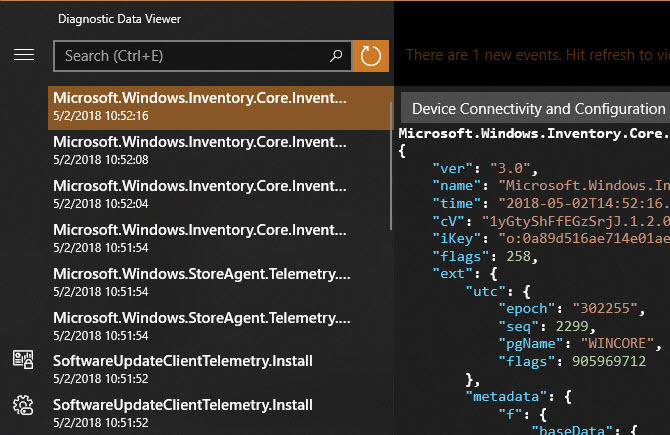
- Först aktivera datavisning. Bege dig till Inställningar> Sekretess> Diagnostik och feedback. och aktivera Diagnostisk datavisare. Observera att detta tar cirka 1 GB utrymme.
- Klicka på Diagnostic Data Viewer och du hoppar till Microsoft Store för att ladda ner appen Diagnostic Data Viewer. Installera den, klicka sedan på den knappen igen eller starta appen från din Start-meny.
- Inuti appen ser du mycket diagnostisk information Låt inte Windows 10 spionera på dig: Hantera din integritet!Windows 10 tittar på dig. Microsofts senaste operativsystem skördar utan tvekan mer av din personliga information än någonsin tidigare. Vi visar dig hur du får ett bättre grepp om din integritet. Läs mer . Vänster sida samlar "händelser" och klicka på en visar exakt vad som skickades till Microsoft.
- Använd sökrutan för att leta efter information om vissa appar om du vill. Du kanske vill prova detta efter att du har tillbringat lite tid i dina favoritprogram.
- För att exportera en kopia av data för eget bruk, klicka på Exportera knappen till vänster för att ladda ner den som en CSV-fil.
- Slutligen, om du vill ta bort denna diagnostiska data från Microsofts servrar, klicka på Radera knappen tillbaka på inställningar sida.
Glöm inte att inaktivera den här inställningen och spara 1 GB utrymme om du inte planerar att kontrollera den ofta. Också på Diagnostik och feedback sidan kan du ändra din inställning från Full till Grundläggande för att skicka Microsoft mindre information.
För ytterligare läsning, kolla in den kompletta guiden till Windows 10 sekretessinställningar Komplett guide till Windows 10 sekretessinställningarVet du hur mycket personlig information du faktiskt delar när du använder Windows 10? Vi visar dig alla Windows 10 sekretessinställningar och vad de betyder. Läs mer .
Ben är vice redaktör och sponsrad postchef på MakeUseOf. Han har en B.S. i datorinformationssystem från Grove City College, där han tog examen Cum Laude och med utmärkelser i sin major. Han tycker om att hjälpa andra och brinner för videospel som medium.


